이미 Steam 계정이 있고 좋아하는 게임을 할 준비가 되었습니다. 유일한 장애물은 PS4 컨트롤러를 연결하는 것입니다. 다행히 PS4 컨트롤러를 Steam에 연결하는 것은 간단합니다. 곧 PS4 컨트롤러를 사용하여 좋아하는 온라인 게임을 플레이하게 될 것입니다.

USB 케이블로 연결하거나 무선으로 연결할 수 있으므로 어떤 장치에도 얽매이지 않습니다. Bluetooth의 힘으로 궁극의 게임 경험을 위해 자유롭게 이동할 수 있습니다.
이 기사에서는 PS4 컨트롤러를 Steam에 빠르게 연결하는 방법에 대해 설명합니다. 먼저 USB 케이블을 사용하고 Bluetooth를 사용하는 방법도 있습니다.
USB 케이블로 PS4 컨트롤러를 Steam에 연결하는 방법
PS4 컨트롤러를 Steam에 연결하기 전에 근처의 모든 PlayStation 콘솔이 연결 해제되어 있는지 확인하십시오. 먼저 플러그를 뽑으면 컨트롤러가 컴퓨터 대신 콘솔과 동기화를 시도할 가능성이 제거됩니다.
USB 케이블을 사용하여 PS4를 Steam에 연결하려면 아래 지침을 따르십시오.
- 로그인 증기 계정.

- 왼쪽 상단 모서리에서 "Steam"을 클릭하고 드롭다운 메뉴에서 "Steam 클라이언트 업데이트 확인"을 선택합니다."

- 가능한 경우 업데이트를 설치하고 필요한 경우 앱을 다시 시작하십시오.

- PS4 컨트롤러를 노트북이나 PC의 USB 포트에 연결합니다.

- 상단 창에서 "Steam"을 선택하고 "설정"을 선택합니다. 드롭다운 메뉴에서."

- "컨트롤러" 옵션을 클릭합니다.

- "일반 컨트롤러 설정"으로 이동합니다.
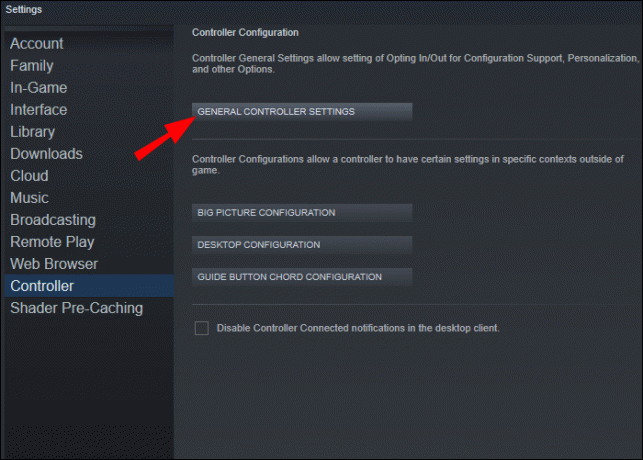
- 이제 "감지된 컨트롤러" 아래에 컨트롤러가 나열되는 것을 볼 수 있습니다. "PS4 구성 지원" 옆의 상자를 클릭합니다.

- 컨트롤러 이름을 지정하고 컨트롤러 조명 색상을 변경하고 필요에 따라 럼블 기능을 켜거나 끕니다.
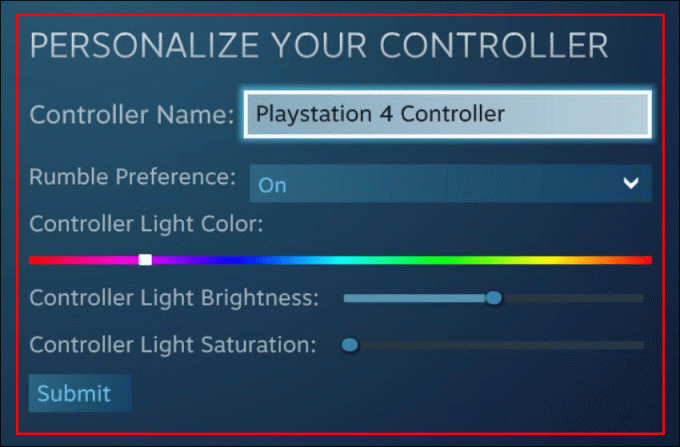
- 선택 사항을 저장하려면 "제출"을 클릭하십시오.

이제 USB 케이블을 사용하여 PS4 컨트롤러를 Steam에 연결했습니다.
Bluetooth를 사용하여 PS4 컨트롤러를 Steam에 연결하는 방법
무선 경험을 선호하는 경우 Bluetooth를 통해 PS4 컨트롤러를 Steam에 연결할 수 있습니다. 그러나 연결 프로세스를 시작하기 전에 근처의 모든 PlayStation 콘솔이 연결 해제되어 있는지 확인하십시오. 이렇게 하면 컨트롤러가 이러한 콘솔과 동기화를 시도할 가능성이 없어집니다.
PS4 컨트롤러를 Steam에 무선으로 연결하려면 다음 단계를 따르십시오.
- Steam 계정에 로그인합니다.

- 화면 왼쪽 상단으로 이동하여 "Steam"을 클릭합니다. 그런 다음 드롭다운 메뉴에서 "Steam 클라이언트 업데이트 확인"을 선택합니다.”

- 가능한 경우 업데이트가 자동으로 설치됩니다.

- PS4 Bluetooth 동글을 랩톱 또는 PC의 사용 가능한 USB 포트에 연결합니다.

- 이제 상단의 표시등이 깜박이기 시작할 때까지 PS4 콘솔의 "PS" 및 "공유" 버튼을 길게 누릅니다.

- 컨트롤러는 "감지된 컨트롤러" 아래의 장치 목록에 나타납니다. 이름 옆의 상자를 탭하여 선택합니다.

- 노트북이나 PC에 연결된 동글 뒷면의 버튼을 누릅니다. 끝에 있는 깜박이는 표시등은 성공적인 연결을 나타냅니다.

이제 PS4 컨트롤러가 Steam에 무선으로 연결되었습니다. 가능한 경우 플레이를 마친 후 컨트롤러의 동글을 분리하지 마십시오. 페어링을 잃게 되며 다음에 플레이할 때 다시 설정해야 합니다.
추가 FAQ
PS4 컨트롤러를 사용하여 Steam을 탐색할 수 있나요?
예. PS4 컨트롤러는 게임 플레이에만 사용할 수 있는 것이 아닙니다. Steam 플랫폼을 탐색하는 데에도 사용할 수 있습니다. 방법은 다음과 같습니다.
1. Steam이 열린 상태에서 오른쪽 상단으로 이동하여 큰 화면 아이콘을 선택합니다.
2. 왼쪽 상단에서 설정 아이콘을 선택합니다.
3. "컨트롤러"로 이동한 다음 "큰 그림 구성"으로 이동합니다.
4. 이 화면에서 Steam 탐색을 구성할 수 있습니다.
Steam이 내 PS4 컨트롤러를 감지하지 못합니다. 어떻게 해야 하나요?
몇 가지 이유로 Steam이 PS4 컨트롤러를 감지하지 못할 수 있습니다. 연결하는 데 문제가 있는 경우 아래 나열된 일반적인 수정 사항을 시도해 보십시오.
• USB 케이블 또는 블루투스 동글을 제거하고 USB 포트를 청소하십시오.
• 무선 사용의 경우 컴퓨터의 Bluetooth가 활성화되어 있는지 확인하십시오. 컴퓨터 설정에서 Bluetooth를 몇 번 껐다가 켭니다.
• PS4 컨트롤러를 충전해야 하는지 확인하세요. 배터리가 부족하면 재충전하고 다시 시도하십시오.
• 최신이 아닌 Bluetooth 드라이버를 업데이트합니다.
게임별 컨트롤을 구성할 수 있습니까?
예, 하지만 각 게임에 대해 정확히 어떻게 하는지 나열하기에는 너무 많은 게임이 있습니다. 일반적으로 컨트롤러를 구성하려면 PS4 컨트롤러에서 PS 버튼을 누르면 각 게임 구성에 대한 세부 사항이 제공됩니다.
Steam과 PS4 컨트롤러로 게임 시작하기
PS4 컨트롤러를 Steam, 무선 또는 USB 케이블로 연결하는 두 가지 선택이 있습니다. 어떤 것을 선택하든 컨트롤러의 원활한 페어링을 위해 근처에 있는 모든 PlayStation 콘솔의 플러그를 뽑는 것을 잊지 마십시오. 또한 모든 Steam 게임에 컨트롤러 지원이 있는 것은 아니지만 다행히도 대부분의 게임에 컨트롤러가 필요하지 않습니다.
PS4 컨트롤러를 Steam에 연결했습니까? 이 기사에서 설명한 방법을 사용했습니까? 의견 섹션에서 알려주십시오.



